Новости
- 30.06.2011
XP Mode - це дійсно корисна функція, яка вирішує більшість проблем з запуском застарілих програм на Windows 7. Ще один плюс - з її допомогою можна вирішити проблеми з підтримкою застарілого обладнання, виробники якого лінуються писати драйвери під нові ОС. Особливо це актуально для користувачів 64-бітної Windows 7.
Системні вимоги XP Mode:
- У вас повинна бути встановлена Windows 7 Professional, Максимальна або Enterprise. «Домашні» версії, на жаль, відпочивають.
- Процесор повинен підтримувати технології віртуалізації (Intel-VT або AMD-V). Перевірити свій процесор можна за допомогою крихітної програми SecurAble ( пряме посилання для скачування ).
Якщо у вас не встановлений Windows 7 SP1, бажано оновиться до установки XP Mode.
установка
- Викачуємо дистрибутиви Windows Virtual PC і XP Mode:
http://www.microsoft.com/windows/virtual-pc/download.aspx .
Вибираємо систему, мову і тиснемо на кнопку DOWNLOAD в пунктах 2 і 3.
Увага! Перед скачуванням вас попросять підтвердити справжність ОС! - Встановлюємо Virtual PC. Тут немає ніяких складнощів, так що відразу йдемо далі.
- Запускаємо інсталятор XP Mode:

XP Mode (1)
- Вибираємо шлях установки:
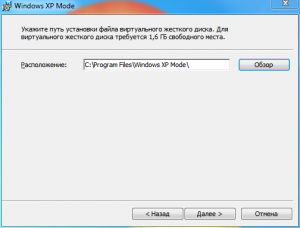
XP Mode (2)
Бажано установку виробляти в розділ з достатнім запасом вільного місця. Віртуальний жорсткий диск XP Mode буде динамічно розростатися під час встановлення програм (максимум до 120 Гб).
- Відзначаємо «Запустити Windows XP Mode» і тиснемо Готово:

XP Mode (3)
- Приймаємо умови ліцензії:
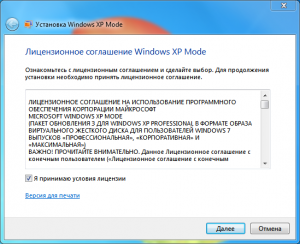
XP Mode (4)
- Вибираємо папку установки віртуальної машини (краще залишити без змін) і задаємо пароль користувача гостьовий Windows XP:
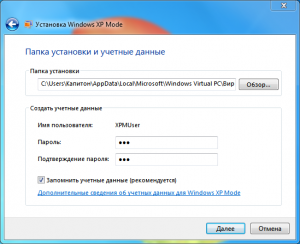
XP Mode (5)
- Вибираємо параметри поновлення гостьовий Windows XP:
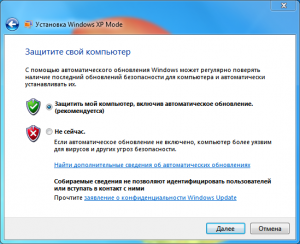
XP Mode (6)
Оновлення ставимо без коливань. Фактично Мікрософт дарує ліцензію на віртуальну Windows XP (так, буває і таке!).
- Починаємо і закінчуємо установку:
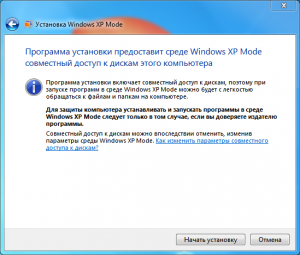
XP Mode (7)

XP Mode (8)
Використання
- Запуск Virtual PC здійснюється через меню Пуск -> Програми -> Windows Virtual PC або Папка користувача -> Віртуальні машини.
На відміну від Virtual PC 2007 управління віртуальними машинами вбудовано в провідник. - Нарешті в Virtual PC додана підтримка USB. В меню віртуальної машини вибираємо пункт USB, зі списку пристроїв вибираємо потрібне, встановлюємо драйвер. В XP з цим немає проблем!
- Щоб запустити програму в XP Mode, спочатку її треба встановити у віртуальній XP (Пуск -> Програми -> Windows Virtual PC -> Windows XP Mode).
- Встановлені в віртуальної XP програми запускаються з Windows 7 (Пуск -> Програми -> Windows Virtual PC -> Програми Windows XP Mode) в режимі «прозорості». Виглядає це так, як ніби програма запущена в Сімці, тільки вікно програми відображається в стилі XP. Звичайно доступний і класичний варіант запуску з віртуальної системи.
- Для запуску в XP Mode програм, встановлених в віртуальної XP за замовчуванням (наприклад IE6), необхідно перенести / скопіювати ярлик IE6 в папку C: \ Documents and Settings \ All Users \ Головне меню віртуальної XP. Після цього ярлик IE6 з'явиться в меню Windows 7 в папці Програми Windows XP Mode.
- Деякі програми заборонені для запуску в XP Mode. Наприклад Pinball. Щоб прибрати заборону, у віртуальній XP відкриваємо редактор реєстру (regedit), переходимо в розділ
HKEY_LOCAL_MACHINE \ SOFTWARE \ Microsoft \ Windows NT \ CurrentVersion \ Virtual Machine \ VPCVAppExcludeList,
шукаємо в списку параметр з ім'ям pinball.exe, після знаходження видаляємо. Перезавантажуємо віртуальну машину. Переносимо ярлик Pinball в C: \ Documents and Settings \ All Users \ Головне меню.
На жаль запуск гри в XP Mode не порадував - найпростіша в плані графіки гра конкретно гальмувала. Мабуть проблеми з апаратним прискоренням нова версія Virtual PC успадкувала від своєї попередниці.
При підготовці матеріалу багато корисної інформації було взято з статті Dmitry Rudykh .